Spis treści
SNABBVISNING: System Reserved Partition (SRP) krav för installation av en Windows 10-uppgradering eller uppdatering:
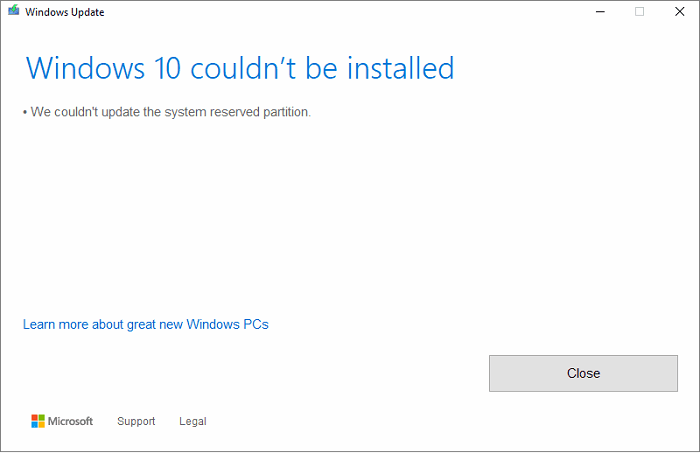
- För att uppgradera din enhet måste du frigöra minst 15 MB utrymme på SRP
- Om du uppdaterar Windows 10 måste du frigöra minst 13 MB på SRP.
Annars kommer uppgraderingen eller uppdateringen av Windows 10 att misslyckas på grund av felmeddelandet [Vi kunde inte uppdatera den systemreserverade partitionen].
Få inte panik. Du kan enkelt få rätt systemreserverat partitionsutrymme genom att använda EaseUS- partitionshanteraren så snart som möjligt.
Windows 10 [Vi kunde inte uppdatera den systemreserverade partitionen]
"Jag kan inte installera Windows 10 på min dator, och det insisterar på att varna mig med felmeddelandet [vi kunde inte uppdatera den systemreserverade partitionen]. Vad är den reserverade systempartitionen? Vad ska jag göra för att ta bort felet och fortsätta installera Windows 10-uppgraderingen på min dator? Jag önskar att någon kunde hjälpa."
Har du någonsin stött på samma problem relaterat till System Reserved Partition (SRP) när du försökte uppgradera Windows 7 till Windows 10, Windows 8 till Windows 10, eller helt enkelt få en ny Windows 10-uppdatering på din PC? Du är inte ensam. Här på den här sidan kommer du att ta reda på orsakerna till att du får Windows 10 inte kan uppdatera den systemreserverade partitionen och under tiden få motsvarande lösningar.
Tips: Oavsett hur du väljer att fixa Windows-partitionsproblem rekommenderar vi starkt att du säkerhetskopierar viktiga personliga filer och data först för att undvika oväntade problem med dataförlust.
Lösning 1. Åtgärda problemet med hela systemets reserverade partition
En viktig anledning till att Windows 10 inte kunde uppdatera den systemreserverade partitionen är att den systemreserverade partitionen har lite diskutrymme för att uppdatera och installera de nya systemfilerna. Därför, för att direkt åtgärda ett sådant problem, måste du utöka systemets reserverade partitionsutrymme. Särskilt för genomsnittliga användare måste du prova EaseUS Partition Master Free som kan ändra storlek på system- och icke-systempartitioner automatiskt åt dig utan att förlora några data.
Framgången med att fixa att vi inte kunde uppdatera den systemreserverade partitionen beror mycket på vilka fixeringsverktyg du väljer. EaseUS gratis partitionshanterare kommer att vara 100 % användbar för att utöka den systemreserverade partitionen och få extra ledigt utrymme som krävs för att installera Windows 10-systemfilerna på SRP.
Följ de enkla stegen för att utöka din systemreserverade partition nu:
Steg 1: Leta upp och välj målenheten/partitionen
Starta EaseUS Partition Master och gå till Partition Manager, välj målenheten/partitionen för att justera dess storlek, högerklicka på den och välj "Ändra storlek/flytta".

Steg 2: Ändra storlek eller flytta partitionen
1.För att krympa partitionen, dra helt enkelt en av dess ändar för att frigöra oallokerat utrymme. När du är klar klickar du på "OK".

2. För att utöka partitionen, se till att det finns oallokerat utrymme åt sidan (om det inte finns, följ stegen ovan för att skapa några). På samma sätt drar du musen till det otilldelade utrymmet. Klicka på "OK".

3. För att flytta en partitionsposition måste du lämna oallokerat utrymme bredvid målpartitionen. Om nej, frigör lite otilldelat utrymme först.
Högerklicka på målpartitionen, välj "Reize/Move". Dra sedan hela partitionen åt vänster eller höger för att justera dess position. Klicka på "OK" för att bekräfta.

Steg 3: Bekräfta resultatet och tillämpa ändringar
I det här steget kommer du att se den nya diskpartitionsinformationen och diagrammet.

För att spara ändringar, klicka på knappen "Execute Task" och sedan "Apply".

Lösning 2. Åtgärda den skadade systemreserverade partitionen
Även om chansen är liten, kan det vara Windows-systempartitionens inre fel som gör att Windows 10 inte kunde uppdatera den systemreserverade partitionen och misslyckas med att få de senaste uppdateringarna. Så vet du hur man kontrollerar och fixar Windows-partitionsfel? Om du inte är riktigt bekant med Windows diskhantering, rekommenderas du starkt att använda detta enkla reparationsverktyg igen - EaseUS Partition Master Free. Det tillåter användare att kontrollera och fixa partitionsfel inom endast 3 steg. Ladda nu ner programvaran gratis och följ guiden nedan för att kontrollera och fixa systemreserverad partitionsfel med lätthet.
Guide: Hur man fixar korruptionen av den reserverade partitionen i systemet med tre steg
Steg 1. Öppna EaseUS Partition Master på din dator. Leta sedan upp disken, högerklicka på den partition du vill kontrollera och välj "Avancerat" > "Kontrollera filsystem".

Steg 2. I fönstret Kontrollera filsystem håller du alternativet "Försök att åtgärda fel om det finns" markerat och klickar på "Start".

Steg 3. Programvaran börjar kontrollera ditt partitionsfilsystem på din disk. När det är klart klickar du på "Slutför".

Bonustips om att åtgärda felet "Kunde inte uppdatera systemreserverad partition".
Vid sidan av de två ovanstående lösningarna är det tredje praktiska tipset främst utformat för Windows-ägare som accepterar manuell service. Du kan direkt begära en onlinetjänst genom att klicka på länken nedan. EaseUS-experter med omfattande lösningar hjälper dig att bli av med sådana fel och framgångsrikt uppdatera ditt Windows-system på dina datorer.
EaseUS Windows Configuration Services
Klicka här för att kontakta EaseUS Partition Master-experter gratis
EaseUS-experter finns tillgängliga för att förse dig med 1-mot-1 manuella tjänster (24*7) och hjälpa dig att lösa olika Windows-konfigurationsproblem. Våra experter kommer att erbjuda dig GRATIS utvärderingstjänster och effektivt diagnostisera och lösa Windows-uppdateringsfel, Windows-installation eller dagliga OS-problem med hjälp av deras decenniers erfarenhet.
- 1. Åtgärda Windows-uppdateringsfel, som uppdateringsfel, det går inte att uppgradera Windows, etc.
- 2. Servera för att ladda ner och installera det senaste Windows-operativsystemet på PC med framgång.
- 3. Tillhandahåll korrigeringar för dagliga Windows-systemfel med problem med drivrutiner, behörigheter, kontoinställningar etc.
Orsaker: Vi kunde inte uppdatera den systemreserverade partitionen
När du uppgraderar till eller uppdaterar Windows 10 kan du stöta på felet "Vi kunde inte uppdatera den reserverade systempartitionen", felkoden 0xc1900104 eller felkoden 0x800f0922. Först och främst, vad leder till att Windows 10 inte kunde uppdatera den systemreserverade partitionen?
När det gäller incidenten med en dold systemreserverad partition, finns det främst två anledningar till att möta felet under uppdateringen eller uppgraderingen av Windows 10.
- 1. Systemets reserverade partition är full, brist på ledigt utrymme för systemfilerna - 80% sannolikhet
- 2. Systemet reserverad partition inre fel, något går fel med enheten
Därför, för att eventuellt installera Windows 10-uppdateringar på din dator utan att ta emot systemets reserverade partitionsfel, bör du försöka öka systempartitionen i första hand och försöka fixa den skadade systemenheten som en kompletterande lösning som tillhandahålls ovan.
Några användbara "systemreserverad partition"-relaterade artiklar som du kanske är intresserad av:
Powiązane artykuły
-
Klona större hårddisk till mindre SSD (Windows 11-stöd)
![author icon]() Joël/2024/12/22
Joël/2024/12/22
-
[2022 Uppdatering]Hur man ändrar storlek på EXT4-partitionen i Windows 11/10
![author icon]() Joël/2024/12/22
Joël/2024/12/22
-
Hur kör jag SSD-hastighetstest online? Din guide är här [enkelt och effektivt]
![author icon]() Joël/2024/12/22
Joël/2024/12/22
-
Hur man installerar Windows 11/10 på GPT-partitionen 2024
![author icon]() Joël/2024/12/22
Joël/2024/12/22
